Jak víte, všechny hlavní prohlížeče zastoupené jejich vývojáři je již oficiálně prohlásily za relikt minulosti a slíbily, že s nimi již nebudou pracovat. A nefungují, což je důvod, proč mnoho uživatelů stále častěji vidí na obrazovce znaky s charakteristickým pozadím a slovy „Plugin není podporován“.
Vlastně nic překvapivého. Vzhledem k tomu, že internet přešel do nové budoucnosti HTML5, již není na cestě s pluginy. Vůbec. Pokud se tedy Flash stále sem tam nějak drží, tak je nyní rozhovor s pluginy prohlížeče krátký.
Na druhou stranu to neznamená, že se je všichni hned vrhli opustit. Obsah na mnoha stránkách stále nefunguje bez pluginů.
Když tedy jdeme na takový web z nového prohlížeče, například si zahrát hračku, nevyhnutelně dostaneme chybovou zprávu. Chrom v takových případech píše „Tento plugin není podporován“, Firefox říká „Formát videa nebo typ MIME není podporován“ a tak dále.
Ale mnoho potřebných a zajímavých stránek nebude aktualizováno. Důvody pro to mohou být velmi různé. Řekněme, že vlastník webu již tento zdroj (nebo jeho jednotlivé stránky) nepodporuje, tzn. vůbec s ním nepracuje, neaktualizuje obsah, neinvestuje do webu peníze atd. I s přihlédnutím k tomu (nebo protože) je obsah na webu obecně žádaný a návštěvníci přicházejí.
A co byste měli dělat, když když se dostanete na takový web a uvidíte standardní „Plugin není podporován“, stále potřebujete získat to, pro co jste přišli?
Správně, potřebujete speciální softwarový nástroj, který vám pomůže problém vyřešit. A takový nástroj samozřejmě existuje. A dokonce ne sám. A jeden z nejužitečnějších se jmenuje NoPlugin.
NoPlugin ( odkaz na github) je program pro různé prohlížeče (funguje v prohlížečích Chrome, Opera a Firefox, včetně WebExtension), který kontroluje webové stránky na přítomnost vloženého mediálního obsahu (mimochodem, jeho funkčnost je omezena na mediální obsah) .
Po zjištění takového obsahu program:
A) buď připojí HTML5 přehrávač a přehraje nalezený obsah přímo v prohlížeči, pokud jej umí přehrát bez pluginů:
B) nebo, pokud prohlížeč stále není schopen reprodukovat obsah bez pluginu, nabídne jeho stažení do lokální disk a poté hrát pomocí místního přehrávače. Oznámení vypadá asi takto:
Jak můžete vidět, NoPlugin okamžitě poskytuje odkaz na multimediální soubor, který lze okamžitě stáhnout do vašeho počítače, se souvisejícím komentářem, že „Stránka se pokouší načíst obsah pluginu. Kliknutím jej otevřete v přehrávači médií“). Dále v případě potřeby jednoduše kliknete na tlačítko, stáhnete soubor do počítače a spustíte přehrávání v libovolném přehrávači, který podporuje příslušný formát souboru (v v tomto případě– mov).
V prohlížeči dokáže NoPlugin přehrávat soubory ve formátech mp4, mp3, m4a a wav. A najde soubory a dá odkaz ke stažení.
09.03.2016 |
Jeden z dostačujících běžné problémy problém, kterému čelí uživatelé běžících zařízení Ovládání Android- instalace flash přehrávače, který by vám umožnil hrát flash na různých stránkách. Otázka, kde stáhnout a jak nainstalovat Flash Player se stal relevantním poté, co v Androidu zmizela podpora této technologie – nyní najděte Flash plugin pro tohle operační systém Na webu Adobe ani v obchodě to nebude fungovat. Google Play stále však existují způsoby, jak jej nainstalovat.
Tato příručka (aktualizovaná v roce 2016) poskytuje podrobnosti o tom, jak stáhnout a nainstalovat Flash Player na Android 5, 6 nebo Android 4.4.4 a jak jej zprovoznit při přehrávání Flash videí nebo her, a také některé nuance během instalace a výkon pluginu na nejnovější verze android. Viz také: .
První metoda umožňuje nainstalovat Flash na Android 4.4.4, 5 a Android 6 pouze pomocí oficiálních zdrojů apk a je možná nejjednodušší a nejúčinnější.
Prvním krokem je stažení Flash Apk přehrávače ve své nejnovější verzi pro Android z oficiálních stránek Adobe. Chcete-li to provést, přejděte na stránku archivovaných verzí pluginu, poté najděte v seznamu sekci Flash Player pro Android 4 a stáhněte si nejvyšší kopii souboru apk (verze 11.1) ze seznamu.
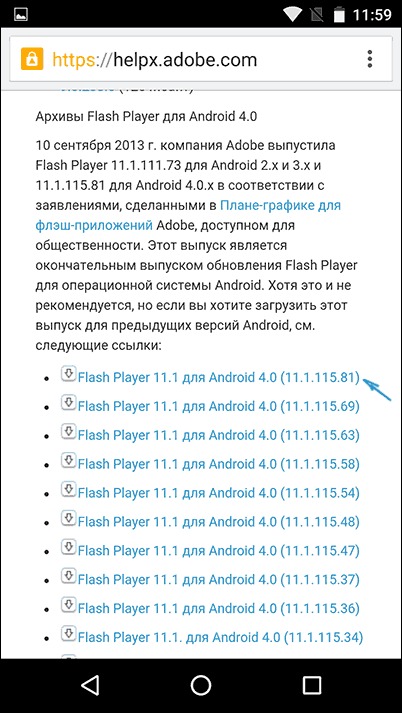
Před instalací byste také měli povolit možnost instalovat aplikace z neznámých zdrojů (ne z Obchod Play A).
Stažený soubor by se měl nainstalovat bez problémů, uvedený aplikace pro Android Odpovídající položka se objeví, ale nebude fungovat - potřebujete prohlížeč, který podporuje Flash plugin.

Z moderních prohlížečů, které jsou nadále aktualizovány, je to Dolphin Browser, ze kterého lze nainstalovat Play Market S oficiální stránka -
Po instalaci prohlížeče přejděte do jeho nastavení a zkontrolujte dva body:
- Dolphin Jetpack musí být povolen v sekci standardních nastavení.
- V sekci „Web Content“ klikněte na „Flash Player“ a nastavte jej na „Always On“.

Poté můžete zkusit otevřít libovolnou stránku a otestovat Flash na Androidu; pro mě na Androidu 6 (Nexus 5) vše fungovalo úspěšně.
Prostřednictvím Dolphin můžete také otevřít a změnit nastavení Flash pro Android (vyvolá se spuštěním příslušné aplikace v telefonu nebo tabletu).
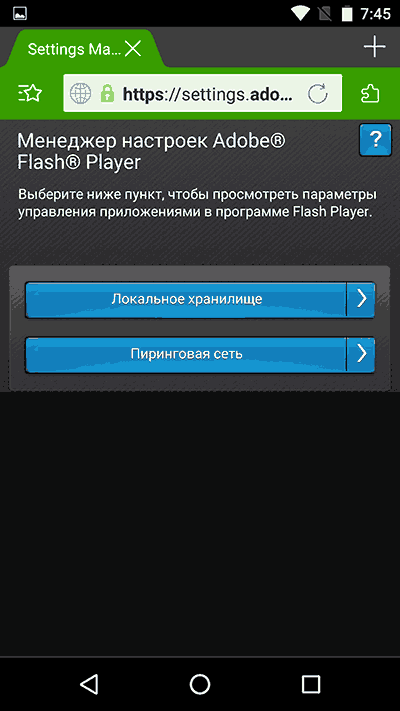
Poznámka: Podle některých recenzí nemusí Flash apk z oficiálních stránek Adobe na některých zařízeních fungovat. V takovém případě můžete zkusit stáhnout upravený Flash plugin z webu androidfilesdownload.org v sekci Aplikace (APK) a nainstalujte jej po odebrání původního pluginu od společnosti Adobe. Zbytek kroků bude stejný.
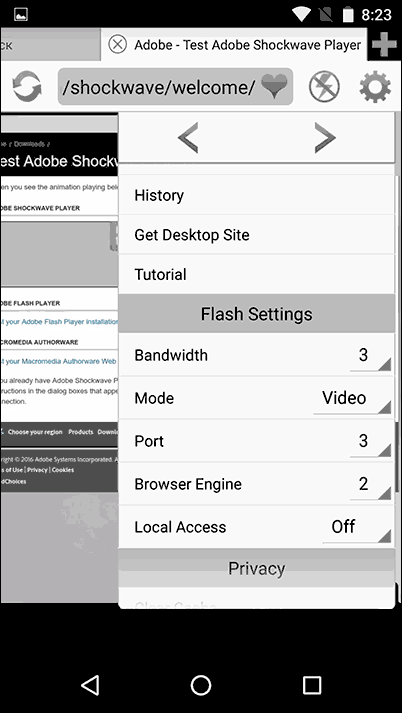
V mém testu tato možnost nefungovala a odpovídající obsah se pomocí tohoto prohlížeče nepřehrál, nicméně můžete zkusit stáhnout tuto verzi Flash Player z oficiální stránky v Obchodě Play -
Aktualizace: Bohužel tato metoda již nefunguje, další řešení naleznete v další části.
Obecně za účelem instalace Adobe Flash Přehrávač na Androidu, následuje:
- Najděte, kde stáhnout verzi vhodnou pro váš procesor a OS
- Nainstalujte
- Proveďte řadu nastavení
Mimochodem, stojí za zmínku, že výše uvedená metoda je spojena s určitými riziky: protože byl odebrán Adobe Flash Player Google obchod, na mnoha stránkách se pod jeho rouškou skrývají různé druhy virů a malwaru, které mohou ze zařízení posílat placené SMS nebo dělat něco jiného nepříliš příjemného. Obecně pro začínajícího uživatele Android doporučuji k vyhledávání použít web 4pda.ru potřebné programy, a nikoli vyhledávači, v tom druhém případě můžete snadno narazit na něco s nepříliš příjemnými následky.
Nicméně přímo při psaní tohoto průvodce jsem narazil na něco, co bylo právě zveřejněno na Googlu Přehrát aplikaci, což umožňuje částečně automatizovat tento proces (a zjevně se aplikace objevila až dnes - jaká náhoda). Stažení Flash aplikace Přehrávač si můžete nainstalovat pomocí odkazu (odkaz již nefunguje, informace níže v článku kde jinde stáhnout Flash) https://play.google.com/store/apps/details?id=com.TkBilisim.flashplayer .
Po instalaci spusťte instalaci Flash Player, aplikace automaticky určí, která verze Flash Player je pro vaše zařízení vyžadována, a umožní vám ji stáhnout a nainstalovat. Po instalaci aplikace budete moci v prohlížeči prohlížet Flash a videa ve formátu FLV, hrát Flash hry a využívat další funkce, které vyžadují Adobe Flash Player.
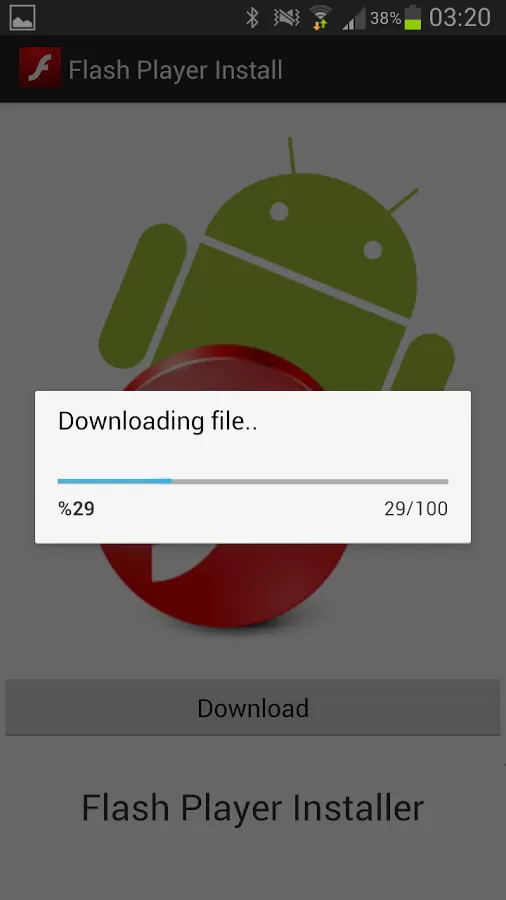
Aby aplikace fungovala, budete muset povolit použití neznámých zdrojů v nastavení telefonu nebo tabletu Android - to není nutné ani tak pro provoz samotného programu, ale pro možnost nainstalovat Flash Player, protože , přirozeně se nestahuje z Google Play, prostě tam není .
- Flash Player funguje nejlépe s Prohlížeč Firefox pro Android, který lze stáhnout z oficiálního obchodu
- Při použití výchozího prohlížeče byste měli nejprve smazat všechny dočasné soubory a cookies, po instalaci Flash přejděte do nastavení prohlížeče a povolte jej.
Níže je uveden seznam některých problémů souvisejících s přehrávačem Flash Player pro Android a jejich řešení.
V takovém případě před provedením instalace pomocí výše popsané metody nejprve odinstalujte Flash Player dostupný v systému a poté jej nainstalujte.
Ujistěte se, že prohlížeč, který používáte, má povolenou podporu pro JavaScript a pluginy. Zda máte nainstalovaný flash player a zda funguje, si můžete ověřit na speciální stránce. Pokud při otevírání daná adresa s androidem uvidíš Flash verze Player, což znamená, že je nainstalován na zařízení a funguje. Pokud se místo toho objeví ikona indikující, že si musíte stáhnout flash player, pak se něco pokazilo.
Naděje, tato metoda vám pomůže dosáhnout přehrávání obsahu Flash na vašem zařízení.
A tohle bude najednou taky zajímavé.
Při používání internetových prohlížečů ke sledování videí nebo animovaných obrázků nebo spouštění flashových her může nastat situace, kdy k tomu potřebný plugin není podporován. A tato situace nezávisí ani na rychlosti přístupu k síti, ani na výkonu PC - pouze na software.
Zjištění příčiny
Nejprve musíte poté, co se na obrazovce objeví zpráva o nedostatku podpory pluginu, zjistit, proč tato situace vznikla.
Někdy obrázek, který připomíná dílek skládačky nebo jiný obrázek, naznačuje, že není nainstalován softwarový doplněk.
Může být několik možností:
Možnosti řešení problému
Záležitost by se měla řešit podle vzniklého problému – tedy buď aktualizací prohlížeče, nebo instalací modernější verze pluginu.
Většina doplňků prohlížeče vytvořených na platformě Java má však zranitelnosti a problémy s aktualizací – a některé z nich je lepší neinstalovat vůbec.
Například stejný Flash Player, aby se zvýšila bezpečnost konkrétního prohlížeče, může být spuštěn samostatně jako aplikace.
Aktualizace prohlížeče
Když se rozhodujete, co dělat s nepodporovaným pluginem, a zvažujete přeinstalaci prohlížeče jako možnost, můžete narazit na následující problém:
V tomto případě můžete zkusit odejít starý prohlížeč pro přihlášení do sítě a instalaci nového pro akce, které vyžadují plugin.
Výměna Java pluginu
Výměna doplňku prohlížeče za nový nemusí vždy pomoci, pokud máte na svém PC stále zastaralého Java klienta. Plugin bude fungovat, ale ne na dlouho. Po nějaké době se mohou znovu objevit poruchy, což znamená nutnost aktualizovat Javu.
Důležité! Vyhledávání instalační soubory pro váš systém by měl být pouze na oficiálních stránkách. Jinak si můžete stáhnout nejen software, ale i viry.
Postup stažení a instalace Javy je poměrně jednoduchý, což znamená, že to může udělat každý uživatel nezávisle. I když to bude nějakou dobu trvat a bude to vyžadovat restart počítače.
Jiné pluginy
V některých případech, při použití specializovaných pluginů, které umožňují například přihlášení na konkrétní stránku přes proxy server, nemusí prohlížeč podporovat jejich činnost.
Nejčastěji k tomu dochází kvůli zastaralé verzi softwaru a vyžaduje její nahrazení novou. Je také možné, že vlastník webu jednoduše přestal plugin podporovat a vy k němu budete muset přistupovat jiným způsobem.
Velké společnosti, které vyrábějí doplňky do prohlížečů, takové problémy většinou nemají. Rozšíření jsou podporována po dlouhou dobu a ukončení je oznámeno předem.
